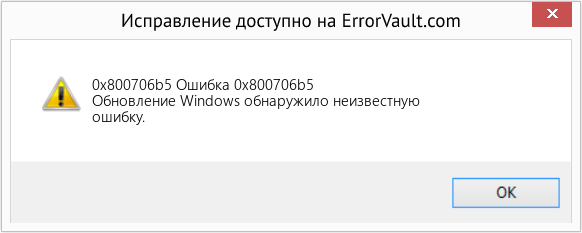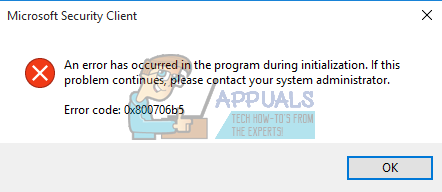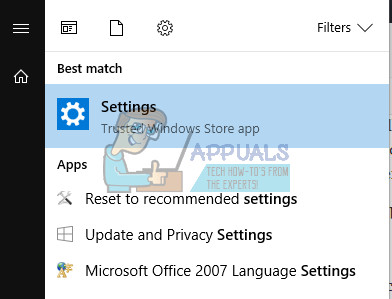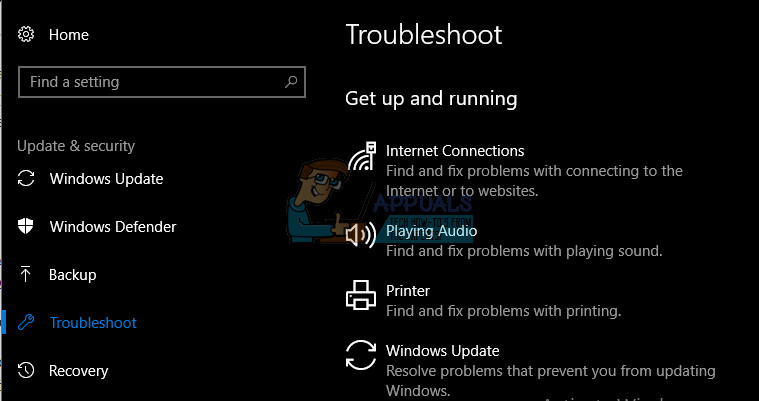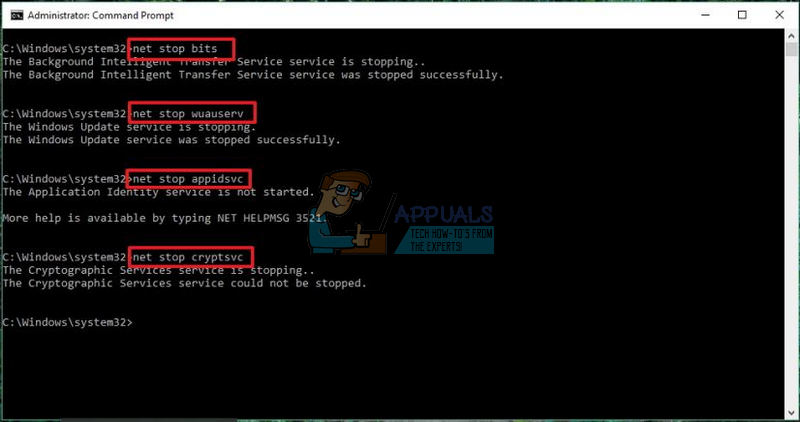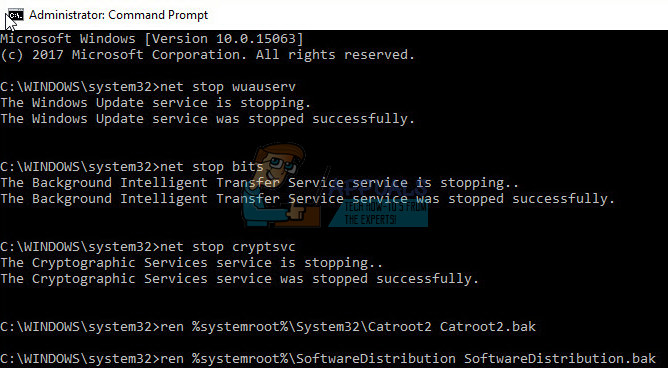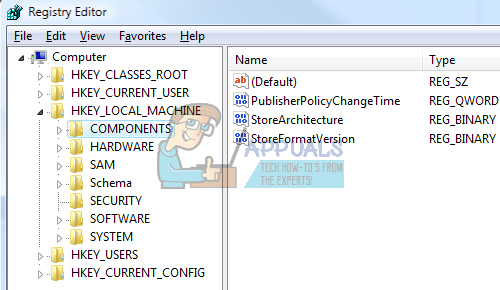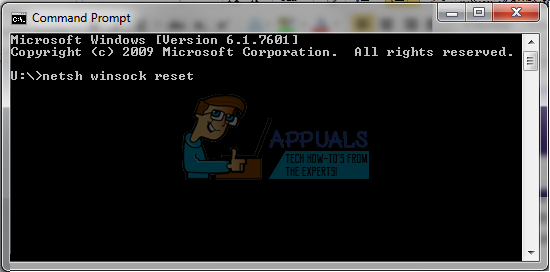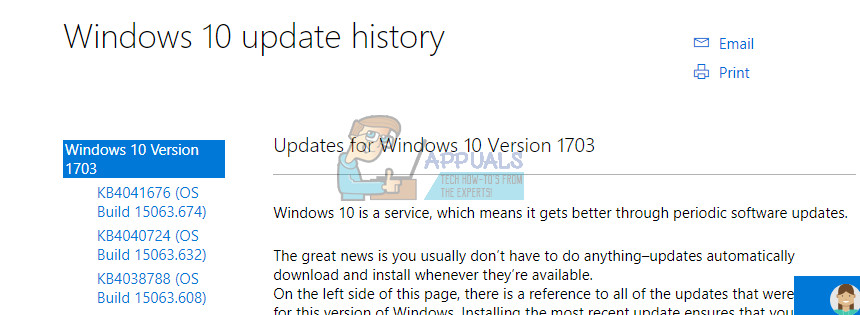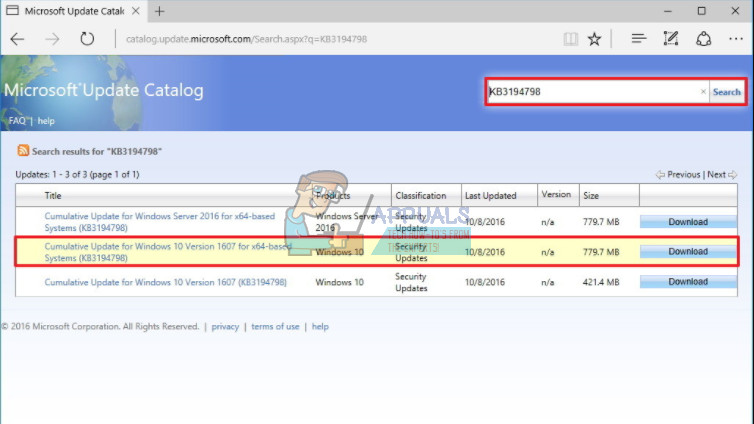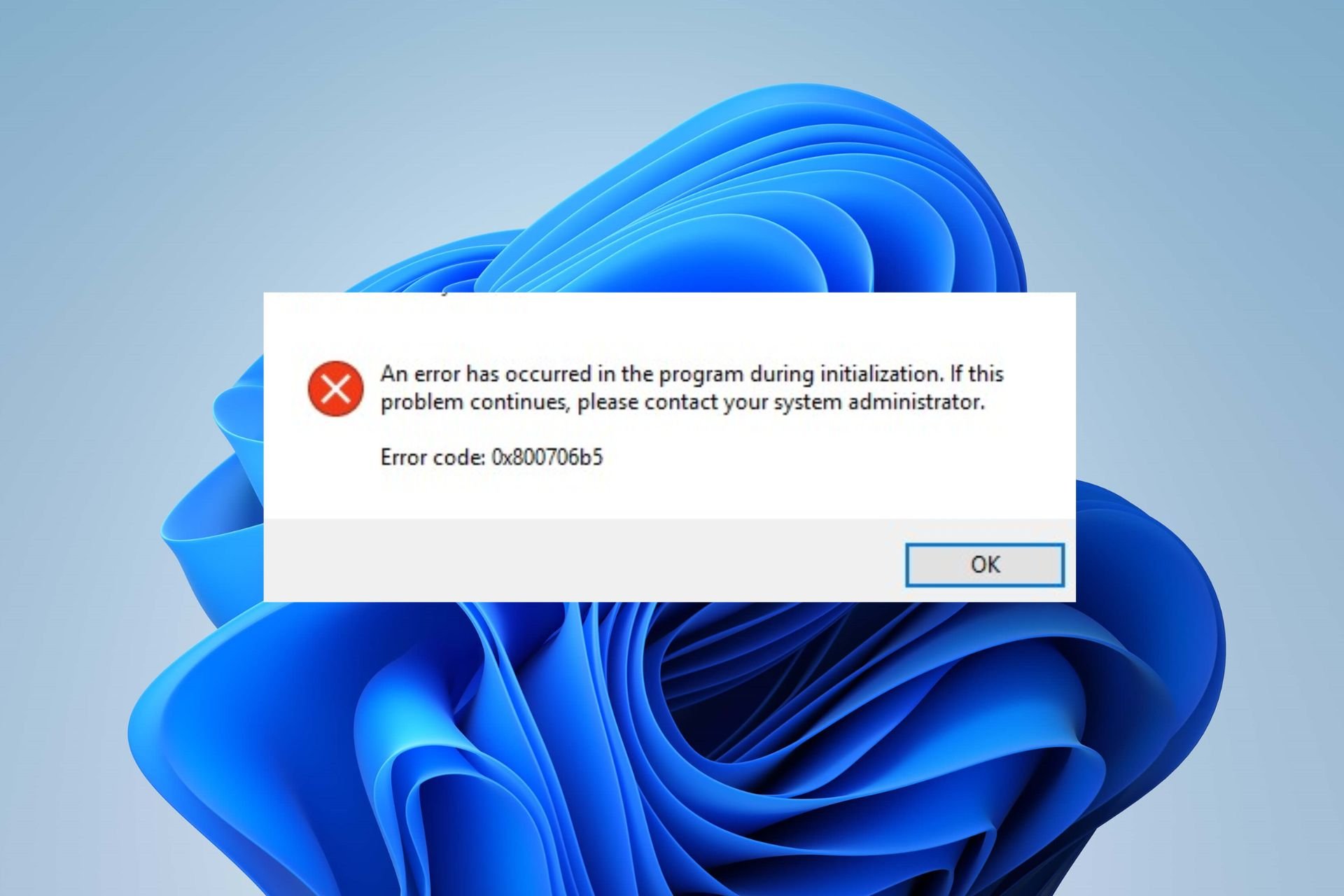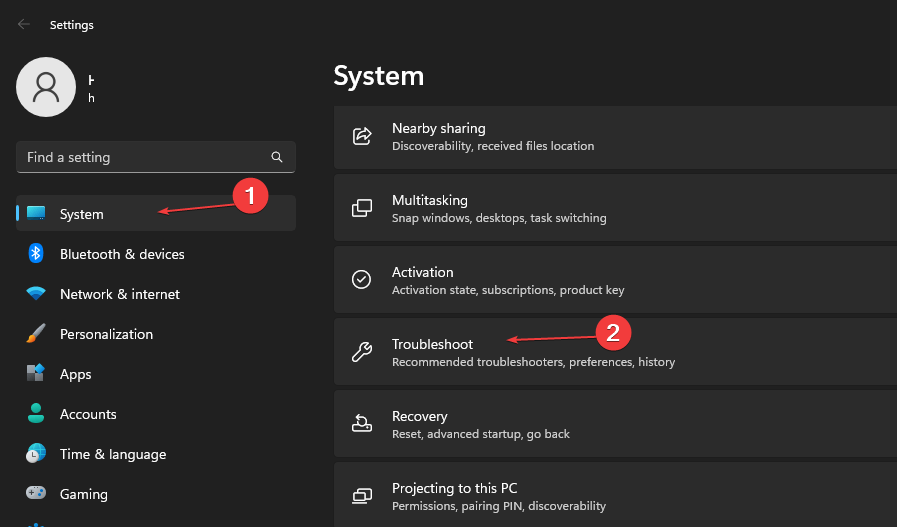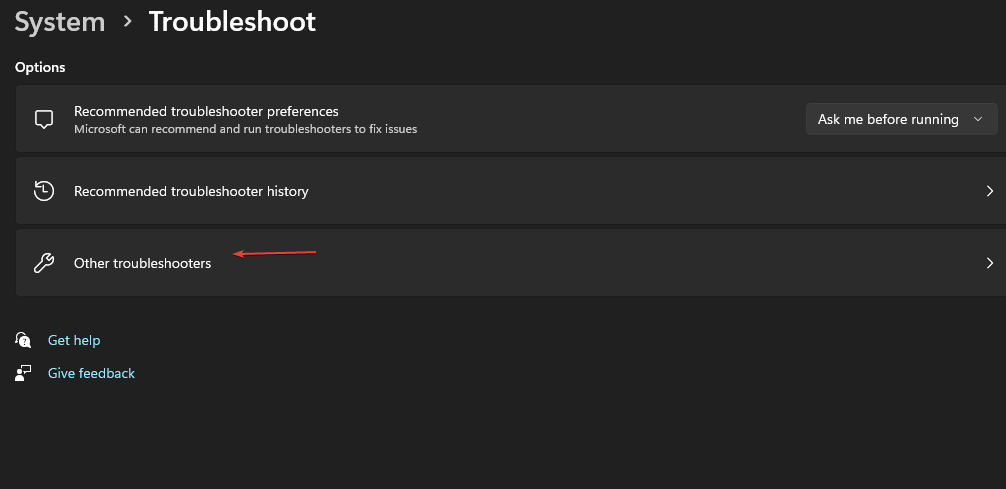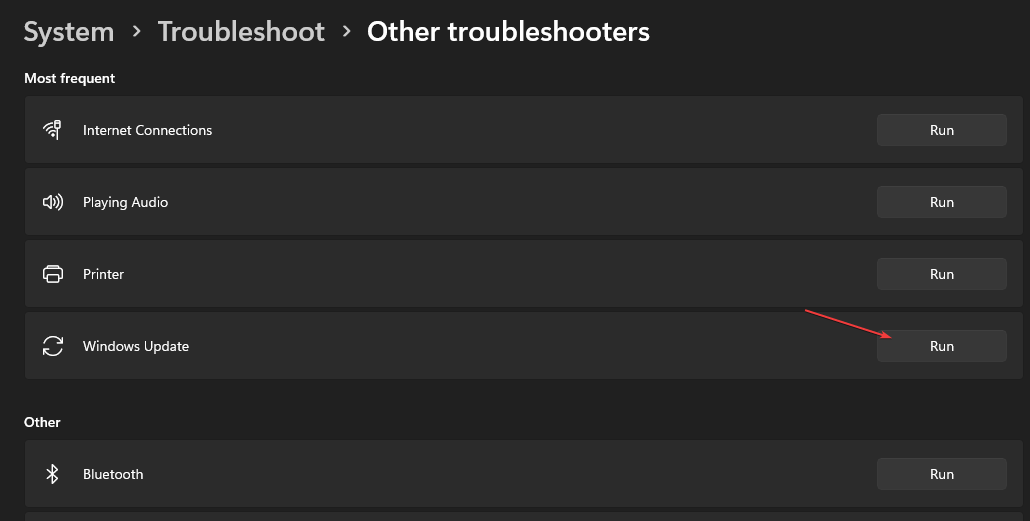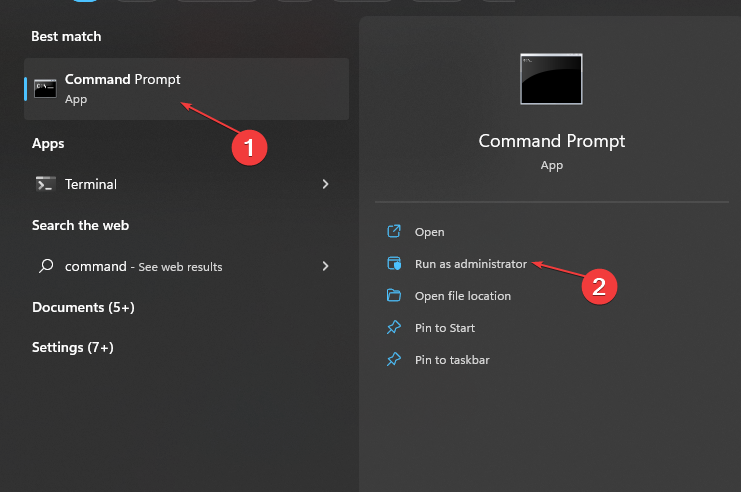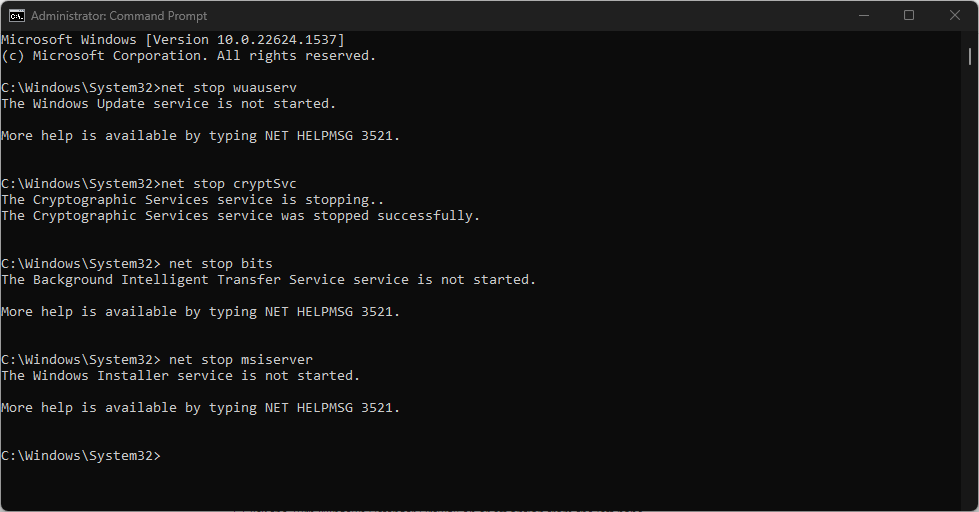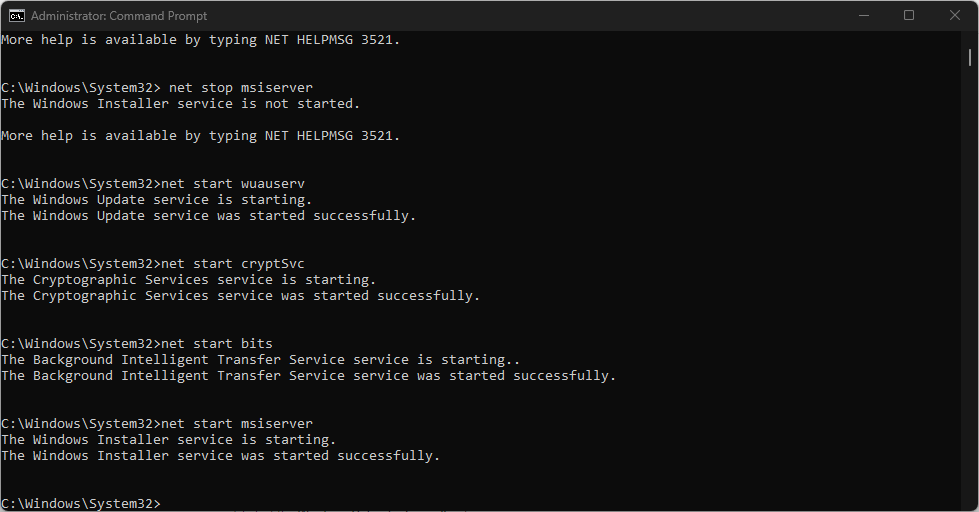Несколько пользователей жаловались на получение ошибки 0x800706b5 при попытке установить ожидающие обновления на свои устройства. Если вы также столкнулись с проблемами при обновлении Windows из-за этого кода ошибки, прочитайте этот пост до конца.
Прежде чем перейти к решениям, закройте все окна, работающие в фоновом режиме, и откройте «Настройки» (Win + I). Выберите Центр обновления Windows, перейдите на правую панель и нажмите Проверить наличие обновлений. Если это по-прежнему приводит к появлению кода ошибки, узнайте, что может вызвать эту ошибку, и способы ее решения в Windows 11/10.
Столкнувшись с этой проблемой, вы также можете получить сообщение об ошибке следующего содержания:
Something unexpected happened.
Reporting this problem will help us understand it better. You can wait a bit and try again or restart your device. That may help.
Error code: 0x800706b5
Что вызывает ошибку 0x800706b5?
Эта ошибка может возникнуть, если ваша система сталкивается с одной или несколькими из следующих проблем:
- Вы установили неисправное приложение — удалите такие приложения
- На вашем компьютере запущены сторонние антивирусные программы — отключите антивирус
- Распространенные проблемы с обновлением или внутренние сбои — устранение неполадок Центра обновления Windows
- Повреждение файла из-за внешних приложений безопасности — запустите SFC и DISM
- Поврежденные папки кэша Windows — сброс компонентов обновления
Решить код ошибки 0x800706b5 в Windows 11/10
Чтобы устранить ошибку 0x800706b5 в Windows 11/10, выполните приведенные ниже предложения и примените их:
1] Удалить недавно добавленные программы
Проблемы, связанные с обновлением, могут возникнуть после установки на компьютер неисправного приложения. Если вам известно какое-либо такое приложение, удалите его и повторите попытку обновления Windows.
Чтобы найти неисправное приложение на вашем ПК, сделайте следующее:
- Нажмите Win + X и выберите «Приложения и возможности«.
- Прокрутите вниз и найдите недавно установленное программное обеспечение на правой панели.
- Нажмите на три точки рядом с неисправным приложением и нажмите «Удалить«.
- Когда появится всплывающее окно, снова нажмите «Удалить».
Перезагрузите компьютер и перейдите в Центр обновления Windows (Настройки > Центр обновления Windows) и нажмите Проверить наличие обновлений. Если этот запрос по-прежнему приводит к коду ошибки 0x800706b5, следуйте следующему набору решений.
2] Отключить сторонний антивирус и запустить SFC
Известно, что сторонние антивирусные программы взаимодействуют с системными файлами и повреждают их. Как только необходимые файлы будут повреждены, это помешает вам обновить операционную систему.
Отключите или удалите внешнее приложение безопасности и запустите SFC для автоматического поиска и устранения повреждений файлов. Чтобы запустить SFC, вам нужно запустить CMD от имени администратора и выполнить следующую команду:
sfc /scannow
[ Необязательно ] После того, как этот код завершится на 100%, скопируйте/вставьте приведенную ниже команду и нажмите Enter:
DISM /Online /Cleanup-Image /RestoreHealth
- Код DISM будет запущен, чтобы проверить, есть ли проблемы с образом вашей системы, и решить их.
3] Запустите средство устранения неполадок обновления
Если ошибка 0x800706b5 сохраняется даже после удаления недавно добавленных программ или отключения внешнего антивируса, рассмотрите возможность запуска средства устранения неполадок. Это встроенный в Windows инструмент, разработанный для автоматического поиска и устранения основных причин на вашем компьютере. Вот как запустить этот инструмент в Windows 11:
- Щелкните правой кнопкой мыши значок Windows (Win + X) и выберите «Настройки«.
- Введите «устранение неполадок» и выберите «Устранение неполадок».
- Нажмите «Другие средства устранения неполадок» и нажмите кнопку «Выполнить», доступную рядом с Центром обновления Windows.
- Пусть этот инструмент найдет и устранит причины.
- В конце это спросит, решил ли он эту проблему или нет.
- Нажмите «Закрыть» и перезагрузите компьютер.
- Снова войдите в свое устройство и проверьте, можете ли вы установить ожидающие обновления.
Если вы все еще используете Windows 10, перейдите по указанному ниже пути и нажмите «Запустить средство устранения неполадок».
Настройки (Win + I) > Обновление и безопасность > Устранение неполадок > Дополнительные средства устранения неполадок
- Найдите обновление Windows в разделе «Наиболее частые» и нажмите кнопку «Запустить средство устранения неполадок».
- Следуйте инструкциям на экране, чтобы выполнить оставшиеся шаги.
4] Сбросить компоненты обновления
Всякий раз, когда вы устанавливаете накопительное обновление или обновление функций на свой компьютер, небольшая информация об обновлении сохраняется в папках SoftwareDistribution и catroot2. Когда данные внутри любой из этих двух папок становятся чрезмерно большими, они начинают вызывать проблемы при обновлении Windows. Чтобы решить эту проблему, необходимо очистить обе папки.
Поскольку службы обновления уже работают в фоновом режиме, обязательно сначала остановите их. Давайте узнаем, как сбросить компоненты обновления в Windows 11/10:
- Нажмите Win + R, чтобы открыть диалоговое окно «Выполнить».
- Введите «CMD» и одновременно нажмите клавиши Ctrl + Shift + Enter.
- В идеале, затем появится приглашение UAC, нажмите «Да», чтобы разрешить доступ к командной строке от имени администратора.
- На консоли с повышенными привилегиями выполните приведенные ниже коды, чтобы остановить основные службы, связанные с обновлением.
net stop bits
net stop wuauserv
net stop appidsvc
net stop cryptsvc
- Теперь, когда вы прекратили обновление служб, переименуйте папки кэша Windows, запустив эти два кода:
rmdir %systemroot%SoftwareDistribution /S /Q
rmdir %systemroot%system32catroot2 /S /Q
Примечание. После переименования папки в определенном месте создается отдельная папка с исходным именем. Вы можете посетить C:Windows & C:WindowsSystem32 и заметить то же самое.
- Перезапустите все службы, которые вы остановили до переименования папок кеша. Для этого скопируйте/вставьте приведенный ниже код и отдельно нажмите Enter.
net start bits
net start wuauserv
net start appidsvc
net start cryptsvc
- Затем перезагрузите компьютер и проверьте, можете ли вы обновить Windows сейчас, не получая код ошибки 0x800706b5.
5] Вручную установите ожидающие обновления
Если ни одно из приведенных выше решений не помогает устранить ошибку 0x800706b5, вы можете вручную установить ожидающие обновления. Чтобы это произошло, вы должны знать номер базы знаний, который не удается установить. Вот ссылка, чтобы узнать последние накопительные обновления для вашей версии Windows 10 или Windows 11.
- Windows 10 разные версии История обновлений
- История обновлений Windows 11
После посещения вышеупомянутых ссылок щелкните последние обновления, доступные на левой панели. Запишите номер КБ, который появляется на правой панели.
- Теперь посетите каталог Центра обновления Майкрософт и введите указанный номер в поле поиска. Нажмите Enter, чтобы просмотреть все обновления, соответствующие введенному запросу.
- Выберите обновление, которое лучше всего соответствует архитектуре вашей системы, и нажмите кнопку «Загрузить». Щелкните верхнюю ссылку, чтобы начать загрузку автономного пакета на следующем экране.
- Установочный файл будет загружен в формате «.msu». Дважды щелкните по нему, чтобы начать обновление Windows.
Информация о системе:
На вашем ПК работает: …
специальное предложение
0x800706b5 часто может появляться из-за неправильно настроенных параметров системы или из-за нарушений в реестре Windows. Эту ошибку относительно быстро и легко исправить, если использовать PC Repair, настроенную на решение всех распространенных проблем с реестром.
- Название ошибки: 0x800706b5
- Совместимо с: Windows 10, 11, 8, 7, Vista, XP
- 0x800706b5 появляется и начинает нарушать окно активной программы;
- 0x800706b5 появляется на экране;
- Появляется сообщение ‘Обнаружена проблема, и Windows была выключена, чтобы предотвратить повреждение компьютера. Похоже, что проблема вызвана следующим файлом…’;
- Компьютер пользователя перестает работать, выдавая ошибку 0x800706b5 при запуске программы;
- Windows работает плохо, медленно реагируя на команды;
- Компьютер пользователя часто зависает
0x800706b5 сообщения об ошибке могут появляться из-за засорения реестра Windows и ошибочных записей несуществующих программ, поскольку пользователь обычно неправильно удаляет программное обеспечение. Другими распространенными причинами являются неправильный ввод данных, отсутствие файлов, которые были случайно удалены из реестра, что вызывает проблемы в работе системы.
- 1. Скачать PC Repair.
- 2. Установить и запустить программу.
- 3. Нажмите Scan Now для обнаружения ошибок и различных отклонений от оптимального уровня.
- 4. Нажмите Repair All для устранения каждой проблемы.
Эта страница доступна на других языках:
English |
Deutsch |
Español |
Italiano |
Français |
Indonesia |
Nederlands |
Nynorsk |
Português |
Українська |
Türkçe |
Malay |
Dansk |
Polski |
Română |
Suomi |
Svenska |
Tiếng việt |
Čeština |
العربية |
ไทย |
日本語 |
简体中文 |
한국어
Семейство AutoCAD – Русский – только для чтения
Делитесь знаниями, задавайте вопросы, читайте самые популярные темы по AutoCAD.
Включить подсказки
С помощью автоматической подсказки можно сузить результаты поиска до возможных соответствий при вводе текста.
Отображаются результаты для
Вместо этого искать
Вы имели в виду:
-
Назад к форумам -
Назад -
Далее
-
- 1
- 2
-
Следующий
7106 просмотров, 21 ответов
06-05-2017
12:43 PM
Доброго времени суток. Даже не знаю с какого момента перестал запускаться AutoCAD. на машине установлен простой 2017 и электрический 2018. Оба в одночасье перестали запускаться. в логах вот такая ошибка:
.NET Runtime Optimization Service (clr_optimization_v4.0.30319_32) — Failed to compile C:Program FilesAutodeskAutoCAD 2017acmgd.dll because this
image is a 64bit assembly; try using 64bit ngen instead.
с наскока разобраться не сумел.
-
Назад к форумам -
Назад -
Далее
21 ОТВЕТ 21
06-05-2017
03:30 PM
1. Какая версия Windows?
2. Установлены ли все обновления на Windows?
3. Установлены ли все обновления на AutoCAD’ы?
4. Устанавливалось ли что-то в последнее время?
Відповідь корисна? Клікніть на «ВПОДОБАЙКУ» цім повідомленням! | Do you find the posts helpful? «LIKE» these posts!
Находите сообщения полезными? Поставьте «НРАВИТСЯ» этим сообщениям!
На ваше запитання відповіли? Натисніть кнопку «ПРИЙНЯТИ РІШЕННЯ« | Have your question been answered successfully? Click «ACCEPT SOLUTION» button.
На ваш вопрос успешно ответили? Нажмите кнопку «УТВЕРДИТЬ РЕШЕНИЕ«
Alexander Rivilis / Александр Ривилис
Programmer & Teacher & Helper / Программист — Учитель — Помощник / Програміст — вчитель — помічник
Facebook | Twitter | LinkedIn
06-05-2017
04:58 PM
Win7х64. AutoCAD 64. Обновления win ставятся постоянно. обновления для AutoCAD не ставил. после этой ошибки поставил, но не помогло. Восстановление и переустановка не помогает: пробовал все варианты.
06-06-2017
08:13 AM
этот совет уже использовал — не помогло.
система win7x64, обновляется регулярно. сторонних приложений не ставилось.
06-06-2017
08:16 AM
но и первоначальная ошибка в журнале ушла. появилась другая: Всплывающее окно приложения: acad.exe — Ошибка приложения : Ошибка при запуске приложения (0xc0000005). Для выхода из приложения нажмите кнопку «ОК».
06-06-2017
08:46 AM
@m.rukavitsin wrote:
но и первоначальная ошибка в журнале ушла. появилась другая: Всплывающее окно приложения: acad.exe — Ошибка приложения : Ошибка при запуске приложения (0xc0000005). Для выхода из приложения нажмите кнопку «ОК».
Там должна быть более подробная информация. И поищите файл acad.err
Відповідь корисна? Клікніть на «ВПОДОБАЙКУ» цім повідомленням! | Do you find the posts helpful? «LIKE» these posts!
Находите сообщения полезными? Поставьте «НРАВИТСЯ» этим сообщениям!
На ваше запитання відповіли? Натисніть кнопку «ПРИЙНЯТИ РІШЕННЯ« | Have your question been answered successfully? Click «ACCEPT SOLUTION» button.
На ваш вопрос успешно ответили? Нажмите кнопку «УТВЕРДИТЬ РЕШЕНИЕ«
Alexander Rivilis / Александр Ривилис
Programmer & Teacher & Helper / Программист — Учитель — Помощник / Програміст — вчитель — помічник
Facebook | Twitter | LinkedIn
06-06-2017
08:51 AM
И еще ознакомьтесь с о статьей Ошибка: «Ошибка при запуске приложения(0xc0000005) — Autodesk
Она написана про Civil 3D 2015, но применима к любому продукту Autodesk любой версии.
Відповідь корисна? Клікніть на «ВПОДОБАЙКУ» цім повідомленням! | Do you find the posts helpful? «LIKE» these posts!
Находите сообщения полезными? Поставьте «НРАВИТСЯ» этим сообщениям!
На ваше запитання відповіли? Натисніть кнопку «ПРИЙНЯТИ РІШЕННЯ« | Have your question been answered successfully? Click «ACCEPT SOLUTION» button.
На ваш вопрос успешно ответили? Нажмите кнопку «УТВЕРДИТЬ РЕШЕНИЕ«
Alexander Rivilis / Александр Ривилис
Programmer & Teacher & Helper / Программист — Учитель — Помощник / Програміст — вчитель — помічник
Facebook | Twitter | LinkedIn
06-06-2017
08:52 AM
к сожалению поиском ничего похожего на acad.err не нашлось
06-07-2017
07:23 PM
@m.rukavitsin
Мой предыдущий совет попробовали?
Відповідь корисна? Клікніть на «ВПОДОБАЙКУ» цім повідомленням! | Do you find the posts helpful? «LIKE» these posts!
Находите сообщения полезными? Поставьте «НРАВИТСЯ» этим сообщениям!
На ваше запитання відповіли? Натисніть кнопку «ПРИЙНЯТИ РІШЕННЯ« | Have your question been answered successfully? Click «ACCEPT SOLUTION» button.
На ваш вопрос успешно ответили? Нажмите кнопку «УТВЕРДИТЬ РЕШЕНИЕ«
Alexander Rivilis / Александр Ривилис
Programmer & Teacher & Helper / Программист — Учитель — Помощник / Програміст — вчитель — помічник
Facebook | Twitter | LinkedIn
06-23-2017
08:31 AM
да, я все уже перепробовал. ничего не помогает.тут дело не а ACADе, а в системе и причины таких ошибок очень сложно найти и исправить. Лечиться «чистой» системой.
06-23-2017
12:29 PM
m.rukavitsin написано:
да, я все уже перепробовал. ничего не помогает.тут дело не а ACADе, а в системе и причины таких ошибок очень сложно найти и исправить. Лечиться «чистой» системой.
Acad.err должен быть рядом с открываемым файлом…
Чистой системой, конечно же, все вылечится, но интересно все-таки найти источник
Находите сообщения полезными? Поставьте «НРАВИТСЯ» этим сообщениям! | Do you find the posts helpful? «LIKE» these posts!
На ваш вопрос успешно ответили? Нажмите кнопку «УТВЕРДИТЬ РЕШЕНИЕ« | Have your question been answered successfully? Click «ACCEPT SOLUTION» button.
Лена Талхина/Lena Talkhina
Менеджер Сообщества — Русский/Community Manager — Russian

12-13-2017
07:59 PM
У меня та же проблема с самого начала установки-запуска русской версии Автокад 17х64. Проклятое окно 0х0000005 ((
Установил все обновления виндоус семерки 64, техподдержка Автодеска возится уже дней десять, авторанс молчит, файла ЕРР нет, логи при установке чистые. И вот, тоже любопытно — почему прога не идет? )))
12-13-2017
08:07 PM
Спасибо Алексей,
я кстати думал над этим.
У меня безвентиляторная карта, старенькая, но два монитора исправно тянет.
Боюсь, вот с прописыванием ключа не справлюсь — неразвит ((
12-13-2017
08:12 PM
Ну, карта может тянуть все что угодно — просто у ACAD специфические требования к железу. И либо им придется соответствовать, либо максимально разгружать железки и надеяться на лучшее
12-18-2017
06:57 PM
Техподдержка еще долго вам отвечать будет. Хорошо, что решили здесь написать.
У меня такие проблемы были на машинах, где винду обновляли сисадмины. Откатывали обновления в итоге, удаляли фреймворки и ставили с нуля.
Еще проверьте на ПО, которое может менять записи в реестре…однажды у меня пользователь в защищенной сети развернул незащищенный чат-сервер и тот ошибку в автокаде.
Пользователь получил по шапке, мне же пришлось много гуглить.
Находите сообщения полезными? Поставьте «НРАВИТСЯ» этим сообщениям! | Do you find the posts helpful? «LIKE» these posts!
На ваш вопрос успешно ответили? Нажмите кнопку «УТВЕРДИТЬ РЕШЕНИЕ« | Have your question been answered successfully? Click «ACCEPT SOLUTION» button.
Лена Талхина/Lena Talkhina
Менеджер Сообщества — Русский/Community Manager — Russian

12-18-2017
07:43 PM
Лена спасибо!
Техподдержка радостно согласилась с моим вопросом к ним по поводу видеокарты (с подачи Алексея) и холодно спросила, сделал ли я уже апгрейд графической карты. В их рекомендованном списке в основном дорогостоящие «квадры» да пару сиротливых ГХ-сов, так что я скромно утих до возможности покупки чего-нибудь поприличнее, чем моя AMD ASUS eah 6770 silent ((
12-18-2017
07:48 PM
А отключение аппаратного ускорения видеокарты уже пробовали? Имеется в виду /nohardware в строке запуска AutoCAD. Если не поможет, то с огромной вероятностью это не проблема видеокарты.
https://knowledge.autodesk.com/support/autocad/troubleshooting/caas/sfdcarticles/sfdcarticles/Starti…
Відповідь корисна? Клікніть на «ВПОДОБАЙКУ» цім повідомленням! | Do you find the posts helpful? «LIKE» these posts!
Находите сообщения полезными? Поставьте «НРАВИТСЯ» этим сообщениям!
На ваше запитання відповіли? Натисніть кнопку «ПРИЙНЯТИ РІШЕННЯ« | Have your question been answered successfully? Click «ACCEPT SOLUTION» button.
На ваш вопрос успешно ответили? Нажмите кнопку «УТВЕРДИТЬ РЕШЕНИЕ«
Alexander Rivilis / Александр Ривилис
Programmer & Teacher & Helper / Программист — Учитель — Помощник / Програміст — вчитель — помічник
Facebook | Twitter | LinkedIn
12-18-2017
09:15 PM
Не помогло, спасибо за ссылку с инструкцией
-
- 1
- 2
-
Следующий
-
Назад к форумам -
Назад -
Далее
-
- 1
- 2
-
Следующий
В этой статье рассматривается ошибка 0x800706b5, также известная как Ошибка 0x800706b5 и означающая Обновление Windows обнаружило неизвестную ошибку.
Об ошибке Windows
Операционная система Windows сегодня используется миллионами пользователей персональных компьютеров и ноутбуков. И вполне вероятно, что большинство из них в свое время сталкивались с тем или иным типом ошибки Windows. Отчеты об ошибках были представлены компанией Microsoft для обеспечения средств сбора и отправки отладочной информации после ошибки или для применения шагов по устранению неполадок в зависимости от того, получил ли пользователь синтаксическую, логическую ошибку или ошибку времени выполнения.
Если пользователь получает код остановки, то вместе с сообщением об ошибке предоставляется краткая информация по устранению неполадок. Затем пользователь может найти конкретное сообщение об ошибке и применить исправление, предоставленное на сайтах поддержки Microsoft, а также в других доступных в Интернете статьях и журналах по данной теме.
В других случаях пользователь получает только уведомление о сбое компьютера, после чего ему предлагается отправить отчет о сбое в Microsoft. Это делается для сбора данных для анализа, чтобы компания Microsoft могла отправить пользователю решение проблемы.
Каким бы ни был случай, вот некоторые общие сведения об устранении неполадок, которые можно использовать для устранения ошибок Windows.
Определения (Бета)
Здесь мы приводим некоторые определения слов, содержащихся в вашей ошибке, в попытке помочь вам понять вашу проблему. Эта работа продолжается, поэтому иногда мы можем неправильно определить слово, так что не стесняйтесь пропустить этот раздел!
- Windows — ОБЩАЯ ПОДДЕРЖКА WINDOWS НЕ ВОСПРИНИМАЕТСЯ
- Обновление Windows — Windows Update WU, услуга, предлагаемая Microsoft, предоставляет обновления для операционной системы Microsoft Windows и ее установленных компонентов, включая Internet Explorer.
Симптомы 0x800706b5 — Ошибка 0x800706b5
Ошибки Windows можно классифицировать как синтаксические ошибки, логические ошибки или ошибки времени выполнения.
Когда пользователь получает синтаксическую ошибку, компьютер просто внезапно выдает сообщение об ошибке, что в фоновом режиме произошел сбой. Программы, к которым обращается пользователь, могут застопориться или полностью завершиться. Пользователь может продолжать использовать другие приложения, но время от времени появляется непонятное сообщение о том, что запущенная программа не может запуститься, потому что какой-то процесс не работает.
Ошибки времени выполнения происходят во время работы приложения. Поэтому, когда ошибка возникает, она просто происходит без предупреждения, и компьютер выдает уведомление о том, что произошла ошибка.
Логические ошибки связаны с программированием. Ошибка вызывает непреднамеренный вывод или поведение. Если говорить о компьютерных системах, которые прошли все испытания и поступили в продажу, то логические ошибки случаются только тогда, когда произошли значительные изменения в физическом состоянии логической платы. Возможно, часть шин расплавилась или возникла подобная ситуация. Это может привести к тому, что компьютер внезапно издаст громкий звуковой сигнал или скрежещущий звук, и даже может перейти к внезапной нестабильной работе, замерзнуть или резко изменить температуру перед фактическим сбоем.
(Только для примера)
Причины ошибок Ошибка 0x800706b5 — 0x800706b5
Ошибки Windows могут быть вызваны неисправностью аппаратных компонентов или повреждением ОС. Некоторые из них могут быть даже связаны с проблемами программирования, которые не были решены, поскольку ошибки не были устранены на этапе проектирования. Иногда ошибки Windows могут возникать из-за изменений, внесенных в компьютер.
Методы исправления
Для разных категорий ошибок Windows существуют разные шаги по устранению неполадок. Однако существуют общие шаги, которые можно применить, столкнувшись с этими ошибками. Вот они.
Если метод ремонта вам подошел, пожалуйста, нажмите кнопку upvote слева от ответа, это позволит другим пользователям узнать, какой метод ремонта на данный момент работает лучше всего.
Обратите внимание: ни ErrorVault.com, ни его авторы не несут ответственности за результаты действий, предпринятых при использовании любого из методов ремонта, перечисленных на этой странице — вы выполняете эти шаги на свой страх и риск.
Метод 1 — Восстановить базу данных Центра обновления Windows
Когда хороший компьютер внезапно начинает работать странным образом, причиной могут быть обновления Windows. Чтобы исправить это, пользователи могут запустить Восстановление системы, если есть дата восстановления, сохраненная до ошибки. Вот как это делается.
Восстановление в Windows 7:
- Нажмите Пуск и введите Восстановление системы в поле поиска, затем нажмите клавишу ввода.
- Когда появится окно восстановления системы, нажимайте Далее , пока не дойдете до окна, в котором вы можете выбрать точку восстановления. Вы увидите список дат восстановления с описанием.
- Затем снова нажмите Далее и подтвердите процесс восстановления. Подождите, пока он прекратит обработку, и появится окно, в котором вы можете нажать кнопку Готово . Закройте окно и дайте компьютеру перезагрузиться.
Вы также можете восстановить свой компьютер с помощью установочного диска ОС .
- Для этого загрузитесь с компакт-диска с ОС или с носителя для восстановления.
- Следуйте инструкциям, пока не дойдете до экрана, на котором будет предложена опция Восстановить мой компьютер , нажмите и выберите Восстановление системы из списка инструментов восстановления.
- Вы можете выбрать любую точку восстановления в окне «Восстановление системы», но убедитесь, что вы восстановили дату, при которой ваш компьютер работает нормально.
- Дождитесь завершения процесса и позвольте вашему компьютеру перезагрузиться на рабочий стол.
Вы также можете загрузиться в безопасном режиме .
- Загрузите компьютер и нажмите F8. Выберите Безопасный режим с командной строкой , нажимая стрелки на клавиатуре, чтобы переместить выделение вниз к этому элементу.
- В безопасном режиме введите rstrui.exe и нажмите Enter в командной строке. Следуйте указаниям мастера восстановления и перезагрузите компьютер в обычном режиме.
Восстановление в Windows 8:
Восстановление в среде Windows
- В Windows 8 щелкните значок поиска и введите Восстановление системы.
- Продолжайте нажимать кнопку «Далее», пока не дойдете до окна, в котором можно выбрать дату восстановления.
- Подтвердите восстановление, выполнив оставшиеся шаги. После этого перезагрузите компьютер в обычном режиме.
Восстановить при загрузке
- Перезагрузите компьютер и нажмите F11, чтобы начать восстановление системы.
- Вы увидите экран «Дополнительные параметры», на котором вы найдете пункт «Восстановление системы».
- Вам будет предложено выбрать учетную запись администратора, просто выберите и войдите в свою учетную запись администратора.
- Нажимайте кнопку «Далее», пока не дойдете до экрана, на котором можно выбрать даты восстановления.
- Нажимайте кнопку «Далее», пока не дойдете до конца процесса восстановления и не увидите кнопку «Готово».
- Перезагрузите компьютер в обычном режиме.
Восстановление в Windows 10:
Внутри окна
- Запустите восстановление системы, введя его в поле поиска. Щелкните элемент, который появится в результатах поиска.
- Когда откроется окно «Восстановление системы», нажимайте «Далее», пока не получите список для выбора даты восстановления, выберите ту, которая, как вы знаете, лучше всего подходит для вас.
- Подтвердите процесс, нажав «Далее», затем «Да» и, наконец, «Готово». После закрытия окна перезагрузите компьютер.
Использование установочного носителя
- Если вы не можете загрузиться в Windows, вам лучше загрузить файл Media Creator из Microsoft. Создайте загрузочный диск с помощью DVD или флэш-диска.
- После этого перезагрузите компьютер и войдите в BIOS, чтобы изменить загрузочное устройство на DVD или флэш-диск.
- Когда вы перейдете к экрану установки, выберите «Устранение неполадок»> «Дополнительные параметры»> «Восстановление системы» и выполните процесс таким же образом.
Метод 2 — Исправить неправильную системную дату и время
Иногда Windows может работать неправильно из-за неправильной настройки времени. Чтобы установить время и дату:
В Windows 7
- Нажмите «Пуск», затем «Панель управления».
- Нажмите «Дата и время».
- В окне «Дата и время» нажмите «Изменить часовой пояс», чтобы выбрать правильный часовой пояс.
- Нажмите «Применить» и «ОК».
В Windows 8
- Откройте «Настройки», переместив указатель мыши вправо, при открытии вкладки щелкните значок шестеренки.
- Откроется новая всплывающая вкладка «Настройки», нажмите «Панель управления».
- На панели управления нажмите «Часы, язык и регион». Затем нажмите «Установить время и дату» в разделе «Дата и время».
- Когда откроется окно «Дата и время», нажмите «Изменить дату и время» и перейдите к нужной дате и времени в следующем окне. Чтобы подать заявку, просто нажмите «ОК».
В Windows 10
- Просто щелкните правой кнопкой мыши дату и время на панели задач, расположенной в правой нижней части экрана.
- Нажмите «Настроить дату и время». Откроются настройки даты и времени.
- Вы можете выбрать часовой пояс, а затем закрыть окно. Это автоматически обновит время и дату на панели задач.
Метод 3 — Проверьте отсутствие или повреждение файлов
- Запустить проверку системных файлов
- Чтобы запустить команду, откройте командную строку с повышенными привилегиями, набрав ее в окне поиска, затем щелкните правой кнопкой мыши командную строку и выберите «Запуск от имени администратора».
- Введите в командной строке sfc / scannow и дождитесь успешного завершения процесса проверки.
- Запустите Checkdisk — Chkdsk исправляет многие несоответствия с ОС. Системные ошибки также можно исправить с помощью этой утилиты. Чтобы запустить это,
- Откройте командную строку, введя ее в поле поиска, а затем, когда вы увидите результат в верхней части списка, щелкните его правой кнопкой мыши и выберите «Запуск от имени администратора».
- Ваша система может сказать, что вы не можете запустить ее в данный момент, потому что вы все еще обрабатываете данные, и спросит вас, хотите ли вы запустить ее перед следующим запуском, просто нажмите y для подтверждения, а затем выйдите с экрана и перезагрузите компьютер.
- После перезагрузки компьютера вы увидите, что checkdisk работает вне Windows, просто дайте ему закончить, пока он не даст вам отчет о том, что было найдено, исправлено или отмечено.
- Закройте окно и дайте компьютеру нормально перезагрузиться.
Другие языки:
How to fix 0x800706b5 (Error 0x800706b5) — Windows update encountered an unknown error.
Wie beheben 0x800706b5 (Fehler 0x800706b5) — Beim Windows-Update ist ein unbekannter Fehler aufgetreten.
Come fissare 0x800706b5 (Errore 0x800706b5) — L’aggiornamento di Windows ha riscontrato un errore sconosciuto.
Hoe maak je 0x800706b5 (Fout 0x800706b5) — Windows-update heeft een onbekende fout aangetroffen.
Comment réparer 0x800706b5 (Erreur 0x800706b5) — La mise à jour de Windows a rencontré une erreur inconnue.
어떻게 고치는 지 0x800706b5 (오류 0x800706b5) — Windows 업데이트에서 알 수 없는 오류가 발생했습니다.
Como corrigir o 0x800706b5 (Erro 0x800706b5) — A atualização do Windows encontrou um erro desconhecido.
Hur man åtgärdar 0x800706b5 (Fel 0x800706b5) — Windows -uppdateringen stötte på ett okänt fel.
Jak naprawić 0x800706b5 (Błąd 0x800706b5) — Aktualizacja systemu Windows napotkała nieznany błąd.
Cómo arreglar 0x800706b5 (Error 0x800706b5) — La actualización de Windows encontró un error desconocido.
Об авторе: Фил Харт является участником сообщества Microsoft с 2010 года. С текущим количеством баллов более 100 000 он внес более 3000 ответов на форумах Microsoft Support и создал почти 200 новых справочных статей в Technet Wiki.
Следуйте за нами:
Рекомендуемый инструмент для ремонта:
Этот инструмент восстановления может устранить такие распространенные проблемы компьютера, как синие экраны, сбои и замораживание, отсутствующие DLL-файлы, а также устранить повреждения от вредоносных программ/вирусов и многое другое путем замены поврежденных и отсутствующих системных файлов.
ШАГ 1:
Нажмите здесь, чтобы скачать и установите средство восстановления Windows.
ШАГ 2:
Нажмите на Start Scan и позвольте ему проанализировать ваше устройство.
ШАГ 3:
Нажмите на Repair All, чтобы устранить все обнаруженные проблемы.
СКАЧАТЬ СЕЙЧАС
Совместимость
Требования
1 Ghz CPU, 512 MB RAM, 40 GB HDD
Эта загрузка предлагает неограниченное бесплатное сканирование ПК с Windows. Полное восстановление системы начинается от $19,95.
ID статьи: ACX014348RU
Применяется к: Windows 10, Windows 8.1, Windows 7, Windows Vista, Windows XP, Windows 2000
Совет по увеличению скорости #82
Полное удаление программ:
Используйте такие инструменты, как Revo Uninstaller, чтобы очистить все оставшиеся записки, когда вы выполняете обычное удаление. Сторонние программы удаления помогают предотвратить накопление ненужных файлов, а также уберечь ненужные файлы реестра и библиотеки от застревания в вашей системе.
Нажмите здесь, чтобы узнать о другом способе ускорения работы ПК под управлением Windows
Error Code 0x800706B5, Also Known as ‘RPC_S_UNKNOWN_IF’ this issue occurs when you are trying to update your Windows. There are multiple reasons for Error Code 0x800706B5 to occur but it mostly occurs when the update files you downloaded are corrupted, or when the Windows Update files are being conflicted with your anti-virus engine.
Note: Before performing the steps below, try a simpler fix which is to go to Shutdown Menu and choose Update and Restart. If this won’t work, then try the solutions below.
Solution 1: Run the Windows Update Troubleshooter
Windows 10 comes preinstalled with several troubleshooters which can automatically recognize the problem you are having and fix it for you in no time. These troubleshooters have helped a lot of people who are not so experienced in dealing with these issues themselves and the process takes almost no time at all.
- Open the Settings app by clicking on the Start button and then the gear icon just above. You can also search for it.
- Open the Update & Security section and navigate to the Troubleshoot menu.
- First of all, click on the Windows Update option and follow the instructions on screen to see whether there is something wrong with Windows Update services and processes.
- After the troubleshooter finishes, navigate to the Troubleshoot section again and open the Internet Connections troubleshooter.
- Check to see if the problem is solved.
Solution 2: Reset Windows Update Components
This method is usually able to fix most of the updating issues because its nature is that you reset each component of Windows Update to its default setting. This particular error message does not contain plenty of instructions online on how to fix it but this solution is definitely something you must try out as soon as possible.
This solution contains steps that tell you how to modify the registry. Inexperienced users should always take extra care when dealing with their registry because it contains low-level commands which your computer uses to run smoothly. Luckily, you can backup the current state of your registry quite easily in order to fix the issues you might encounter.
Refer to the article below in order to backup and restore the registry in Windows:
How to Back Up and Restore the Registry on Windows 7, 8 and 10
- Firstly, you need to kill the Background Intelligent Transfer, Windows Update, Cryptographic Services. These are the core services related to the Windows Updating process and they usually operate with other features as well such as Windows Security updates, etc. It’s wise to disable these services before you start troubleshooting the issue.
- Open Command Prompt with administrator privileges and copy and paste the commands below. Make sure you click Enter afterwards.
net stop bits
net stop wuauserv
net stop appidsvc
net stop cryptsvc
- After this, you will need to delete certain files which need to be deleted in order to procees with resetting the update components. This is also done via a command prompt window.
Del “%ALLUSERSPROFILE%Application DataMicrosoftNetworkDownloaderqmgr*.dat”
- The next step is also done via an an administrator command prompt window and it is considered to be an aggressive step done to reset the Windows Update components. That is why you can skip this step if this is not your last chance of fixing the issue. However, undertaking these steps has helped a lot of people on its own so we recommend you try this.
- Rename the SoftwareDistribution and catroot2 folders. To do this, at a command prompt, type the following commands. Make sure that you press Enter after you type each command.
Ren %systemroot%SoftwareDistribution SoftwareDistribution.bak
Ren %systemroot%system32catroot2 catroot2.bak
- Copy and paste the following commands in order to reset the services we killed in the beginning to their default security descriptors. Make sure you click your Enter button in order to run each command displayed below:
exe sdset bits D:(A;;CCLCSWRPWPDTLOCRRC;;;SY)(A;;CCDCLCSWRPWPDTLOCRSDRCWDWO;;;BA)(A;;CCLCSWLOCRRC;;;AU)(A;;CCLCSWRPWPDTLOCRRC;;;PU)
exe sdset wuauserv D:(A;;CCLCSWRPWPDTLOCRRC;;;SY)(A;;CCDCLCSWRPWPDTLOCRSDRCWDWO;;;BA)(A;;CCLCSWLOCRRC;;;AU)(A;;CCLCSWRPWPDTLOCRRC;;;PU)
- The next step also consists of a Command Prompt command so make sure you don’t exit it during this process.
cd /d %windir%system32
- You will also need to reregister the BITS files in order to completely reset your Windows Update components. You will need to run one command for each of the files below and don’t forget to click Enter after you type in each of these:
regsvr32.exe atl.dll
regsvr32.exe urlmon.dll
regsvr32.exe mshtml.dll
regsvr32.exe shdocvw.dll
regsvr32.exe browseui.dll
regsvr32.exe jscript.dll
regsvr32.exe vbscript.dll
regsvr32.exe scrrun.dll
regsvr32.exe msxml.dll
regsvr32.exe msxml3.dll
regsvr32.exe msxml6.dll
regsvr32.exe actxprxy.dll
regsvr32.exe softpub.dll
regsvr32.exe wintrust.dll
regsvr32.exe dssenh.dll
regsvr32.exe rsaenh.dll
regsvr32.exe gpkcsp.dll
regsvr32.exe sccbase.dll
regsvr32.exe slbcsp.dll
regsvr32.exe cryptdlg.dll
regsvr32.exe oleaut32.dll
regsvr32.exe ole32.dll
regsvr32.exe shell32.dll
regsvr32.exe initpki.dll
regsvr32.exe wuapi.dll
regsvr32.exe wuaueng.dll
regsvr32.exe wuaueng1.dll
regsvr32.exe wucltui.dll
regsvr32.exe wups.dll
regsvr32.exe wups2.dll
regsvr32.exe wuweb.dll
regsvr32.exe qmgr.dll
regsvr32.exe qmgrprxy.dll
regsvr32.exe wucltux.dll
regsvr32.exe muweb.dll
regsvr32.exe wuwebv.dll
- Next, let’s delete the unnecessary registry entries that may have been left behind. Navigate to the following location in the Registry Editor.
HKEY_LOCAL_MACHINECOMPONENTS
- Click on the Components key in registry and check the right side of the screen for the following keys. Delete them if you find any.
PendingXmlIdentifier
NextQueueEntryIndex
AdvancedInstallersNeedResolving
- Reset Winsock. To do this, at a command prompt, type the following command, and then press Enter:
netsh winsock reset
If you are running Windows XP, you have to configure the proxy settings. To do this, at a command prompt, type the following command, and then press Enter:
proxycfg.exe -d
If you are running other versions of Windows, at a command prompt, type the following command, and then press Enter:
netsh winhttp reset proxy
- After you have successfully completed all of the steps listed above, make sure you restart the services you killed at the beginning by copying and pasting the command below into your Command Prompt window.
net start bits
net start wuauserv
net start appidsvc
net start cryptsvc
- Restart your computer after following through with all of the steps which are listed.
Solution 3: Install the Update Manually
In order to get rid of this error code, you can also install the update manually and avoid it. When it comes to these particular error codes, they are sometimes caused by a buggy update and they can be avoided by installing the update manually by following the instructions below.
- Visit this site in order to find out just what the latest update is. It should be located at the top of the list at the left part of the site with the current Windows 10 version at the top.
- Copy the KB (Knowledge Base) number along with “KB” letters as well (e.g. KB4040724).
- Open Microsoft Update Catalog and search for the number you just copied.
- Click on the Download button to the left, choose the version of your OS (32bit or 64bit) and download the file.
- Run the file you just downloaded and follow the instructions on screen in order to complete the updating process.
- After the update has finished, restart your computer and wait to see if the same issue appears with the next update released by Microsoft.
Related Article (s):
https://appuals.com/windows-update-error-0x80070057-fix/
Kevin Arrows
Kevin is a dynamic and self-motivated information technology professional, with a Thorough knowledge of all facets pertaining to network infrastructure design, implementation and administration. Superior record of delivering simultaneous large-scale mission critical projects on time and under budget.
Возможные названия:
- Как исправить ошибку Центра обновления Windows 0x800706b5 в Windows 10
- Способы исправления кода ошибки Центра обновления Windows 0x800706b5 в Windows 10
- Вы столкнулись с ошибкой Центра обновления Windows 0x800706b5 в Windows 10? Вот исправление!
Сбой обновления Windows 10 может принимать разные формы и возникать на разных этапах процесса обновления. Обычно отображается отдельный код ошибки с описанием, чтобы помочь вам устранить проблему.
Ошибка Центра обновления Windows 0x800706b5 является одной из таких ошибок, которая, как известно, вызывает зависание системы после установки обновления, а в других случаях она появляется, как только пользователь пытается обновить свою систему. В любой ситуации приведенные ниже методы устранения неполадок помогут вам навсегда избавиться от этой ошибки. Проверять Как исправить код ошибки 0xc0000225 в Windows.
Microsoft хорошо осведомлена о проблемах, с которыми регулярно сталкиваются ее пользователи, поэтому каждая версия Windows оснащена набором утилит, предназначенных для устранения неполадок. Среди них средство устранения неполадок Windows, которое включает в себя средства устранения неполадок для ряда проблем, таких как ошибки обновления Windows, проблемы с сетью и даже проблемы с оборудованием.
Чтобы устранить проблемы с обновлениями Windows, ваша система поставляется с средством устранения неполадок Центра обновления Windows, которое проверяет систему на наличие потенциальных проблем, выявляет проблемы, а затем устраняет их практически без участия пользователя.
Прежде чем мы приступим к более сложным методам устранения неполадок, мы рекомендуем вам запустить средство устранения неполадок Центра обновления Windows, так как в большинстве случаев оно решит проблему.
Чтобы продолжить, выполните следующие действия:
- Нажмите на Win + I чтобы открыть настройки Windows.
- Перейти в раздел Обновление и безопасность.
- выберите найди ошибки и исправь их с левой панели. В следующем окне нажмите Больше устранения неполадок на правой стороне.
- Найдите Центр обновления Windows и нажмите кнопку Запустите средство устранения неполадок под вариант.
Средство устранения неполадок начнет сканирование системы на наличие потенциальных проблем. Если будут выявлены какие-либо проблемы, он уведомит вас о возможности применить ремонт. Если этот сценарий применим, коснитесь Применить это исправление.
После применения исправления проверьте, можете ли вы устанавливать обновления сейчас.
2. Выберите обновление и перезапустите
Возможно, вы видели параметр «Обновить и перезапустить» в меню «Пуск» панели задач всякий раз, когда есть ожидающие обновления, которые необходимо установить. Некоторым пользователям удалось решить проблему, выбрав этот параметр вместо попытки установить обновления из настроек Windows.
Хотя это может показаться очень простым в работе, мы рекомендуем вам попробовать, выполнив следующие действия:
- Щелкните значок Windows на панели задач.
- Выберите «Обновить и перезапустить». Теперь Windows автоматически установит обновления и перезагрузит вашу систему.
Надеюсь, после перезагрузки обновления уже установлены.
3. Перезапустите службу Центра обновления Windows.
Windows также поставляется с утилитой «Службы», которая управляет всеми ее функциональными службами. Если какая-либо из этих служб временно не работает или повреждена, связанный с ними процесс перестанет работать должным образом, что вызовет проблемы, подобные той, с которой вы столкнулись.
К счастью, поскольку эти ошибки носят временный характер, в большинстве случаев от них можно избавиться, просто перезапустив службу. В этом методе мы перезапустим службу Центра обновления Windows и удалим кеш Центра обновления Windows, чтобы исправить код ошибки 0x800706b5.
- Откройте диалоговое окно «Выполнить», нажав Win + R.
- Входить services.msc В поле Открыть нажмите Ok.
- В окне «Службы» щелкните правой кнопкой мыши «Сервис». Центр обновления Windows.
- выберите ئصائص из контекстного меню.
- В диалоговом окне «Свойства» нажмите кнопку «Стоп» в разделе «Статус службы».
- Теперь снова откройте диалоговое окно «Выполнить» и на этот раз введите следующее:
%windir%SoftwareDistributionDataStore
- Удалите содержимое папки DataStore.
- Как только это будет сделано, снова запустите службы Windows и в диалоговом окне «Свойства» службы «Обновление окон» нажмите кнопку «Пуск».
- Нажмите на Применить -> ОК Чтобы сохранить изменения и проверить, решена ли проблема.
4. Сброс компонентов Центра обновления Windows
Вы также можете столкнуться с кодом ошибки 0x800706b5, если компоненты Центра обновления Windows повреждены. Эти компоненты необходимы для правильной работы службы Windows Update.
Сброс этих компонентов может исправить ошибку для вас, это вернет компоненты в исходное состояние по умолчанию. Однако, если проблема не устранена даже после программного сброса, перейдите к следующему способу ниже. Проверять Лучшие способы исправить ошибки Центра обновления Windows в Windows 11.
5. Удалите недавно установленные приложения
Если текущая ошибка начала возникать после установки нового приложения на ваш компьютер, то велика вероятность того, что только что установленное приложение мешает процессам вашей операционной системы и не позволяет ей выполнять определенные операции, такие как установка последних обновлений.
Если этот сценарий относится к вам, мы рекомендуем вам удалить приложение, выполнив следующие действия:
- Тип Control
в области поиска панели задач и нажмите فتح. - Нажмите Удалить программу В разделе «Программы и компоненты».
- В следующем окне найдите недавно установленное приложение, щелкните его правой кнопкой мыши и выберите удалить из контекстного меню.
- Дождитесь полного удаления приложения и повторите попытку установки обновлений.
Кроме того, вы также можете удалить приложения с помощью настроек Windows.
- Нажмите на Win + I чтобы открыть настройки Windows.
- Найдите Приложения Тогда выбирай Приложения и функции из правой части.
- Найдите целевое приложение и щелкните по нему.
- Нажмите кнопку удалить И дождаться завершения процесса. Теперь вы можете попробовать установить обновления.
Если вы используете на своем компьютере специальное приложение для обеспечения безопасности, вы также можете попробовать удалить любые сторонние антивирусные приложения, которые вы можете использовать. Это связано с тем, что такие приложения также имеют тенденцию мешать законным операциям вашей системы. Проверять Лучшие бесплатные приложения для защиты от вирусов и безопасности в Интернете.
6. Установите обновление вручную
Наконец, если вы спешите и у вас нет времени на устранение ошибки, вы всегда можете установить обновление вручную в своей системе. Вручную мы имеем в виду установить его через каталог обновлений Microsoft вместо настроек Windows.
Вот как это сделать:
- Перейти к Каталог Центра обновления Майкрософт.
- В поле поиска в правом верхнем углу введите код базы знаний для нужного обновления и нажмите Поиск.
- Нажмите кнопку Скачать связанные с обновлением.
- В следующем диалоговом окне щелкните правой кнопкой мыши ссылку для загрузки и выберите сохранить ссылку как из контекстного меню.
- Выберите, куда вы хотите загрузить пакет обновления, и нажмите спасти.
- Наконец, перейдите в выбранное вами место в проводнике и дважды щелкните файл, чтобы установить обновление. Проверять Лучшие способы удаления обновлений Windows 10 вручную.
Ошибки Центра обновления Windows, теперь исправлены
Вышеупомянутые исправления должны помочь вам устранить код ошибки Центра обновления Windows 0x800706b5. Помимо исправлений, которые мы обсуждали выше, вы также можете решить эти проблемы, выполнив обновление на месте в Windows. Теперь вы можете просмотреть Как удалить старые файлы из Центра обновления Windows.

Несколько пользователей жаловались на получение ошибки 0x800706b5 при попытке установить ожидающие обновления на свои устройства. Если вы также столкнулись с проблемами при обновлении Windows из-за этого кода ошибки, прочитайте этот пост до конца.
Прежде чем перейти к решениям, закройте все окна, работающие в фоновом режиме, и откройте “Настройки” (Win + I). Выберите Центр обновления Windows, перейдите на правую панель и нажмите Проверить наличие обновлений. Если это по-прежнему приводит к появлению кода ошибки, узнайте, что может вызвать эту ошибку, и способы ее решения в Windows 11/10.
Столкнувшись с этой проблемой, вы также можете получить сообщение об ошибке следующего содержания:
Something unexpected happened.
Reporting this problem will help us understand it better. You can wait a bit and try again or restart your device. That may help.
Error code: 0x800706b5
Что вызывает ошибку 0x800706b5?
Эта ошибка может возникнуть, если ваша система сталкивается с одной или несколькими из следующих проблем:
- Вы установили неисправное приложение — удалите такие приложения
- На вашем компьютере запущены сторонние антивирусные программы — отключите антивирус
- Распространенные проблемы с обновлением или внутренние сбои — устранение неполадок Центра обновления Windows
- Повреждение файла из-за внешних приложений безопасности — запустите SFC и DISM
- Поврежденные папки кэша Windows — сброс компонентов обновления
Решить код ошибки 0x800706b5 в Windows 11/10
Чтобы устранить ошибку 0x800706b5 в Windows 11/10, выполните приведенные ниже предложения и примените их:
1] Удалить недавно добавленные программы
Проблемы, связанные с обновлением, могут возникнуть после установки на компьютер неисправного приложения. Если вам известно какое-либо такое приложение, удалите его и повторите попытку обновления Windows.
Чтобы найти неисправное приложение на вашем ПК, сделайте следующее:
- Нажмите Win + X и выберите “Приложения и возможности“.
- Прокрутите вниз и найдите недавно установленное программное обеспечение на правой панели.
- Нажмите на три точки рядом с неисправным приложением и нажмите “Удалить“.
- Когда появится всплывающее окно, снова нажмите “Удалить”.
Перезагрузите компьютер и перейдите в Центр обновления Windows (Настройки > Центр обновления Windows) и нажмите Проверить наличие обновлений. Если этот запрос по-прежнему приводит к коду ошибки 0x800706b5, следуйте следующему набору решений.
2] Отключить сторонний антивирус и запустить SFC
Известно, что сторонние антивирусные программы взаимодействуют с системными файлами и повреждают их. Как только необходимые файлы будут повреждены, это помешает вам обновить операционную систему.
Отключите или удалите внешнее приложение безопасности и запустите SFC для автоматического поиска и устранения повреждений файлов. Чтобы запустить SFC, вам нужно запустить CMD от имени администратора и выполнить следующую команду:
sfc /scannow
[ Необязательно ] После того, как этот код завершится на 100%, скопируйте/вставьте приведенную ниже команду и нажмите Enter:
DISM /Online /Cleanup-Image /RestoreHealth
- Код DISM будет запущен, чтобы проверить, есть ли проблемы с образом вашей системы, и решить их.
3] Запустите средство устранения неполадок обновления
Если ошибка 0x800706b5 сохраняется даже после удаления недавно добавленных программ или отключения внешнего антивируса, рассмотрите возможность запуска средства устранения неполадок. Это встроенный в Windows инструмент, разработанный для автоматического поиска и устранения основных причин на вашем компьютере. Вот как запустить этот инструмент в Windows 11:
- Щелкните правой кнопкой мыши значок Windows (Win + X) и выберите “Настройки“.
- Введите “устранение неполадок” и выберите “Устранение неполадок”.
- Нажмите “Другие средства устранения неполадок” и нажмите кнопку “Выполнить”, доступную рядом с Центром обновления Windows.
- Пусть этот инструмент найдет и устранит причины.
- В конце это спросит, решил ли он эту проблему или нет.
- Нажмите “Закрыть” и перезагрузите компьютер.
- Снова войдите в свое устройство и проверьте, можете ли вы установить ожидающие обновления.
Если вы все еще используете Windows 10, перейдите по указанному ниже пути и нажмите “Запустить средство устранения неполадок”.
Настройки (Win + I) > Обновление и безопасность > Устранение неполадок > Дополнительные средства устранения неполадок
- Найдите обновление Windows в разделе “Наиболее частые” и нажмите кнопку “Запустить средство устранения неполадок”.
- Следуйте инструкциям на экране, чтобы выполнить оставшиеся шаги.
4] Сбросить компоненты обновления
Всякий раз, когда вы устанавливаете накопительное обновление или обновление функций на свой компьютер, небольшая информация об обновлении сохраняется в папках SoftwareDistribution и catroot2. Когда данные внутри любой из этих двух папок становятся чрезмерно большими, они начинают вызывать проблемы при обновлении Windows. Чтобы решить эту проблему, необходимо очистить обе папки.
Поскольку службы обновления уже работают в фоновом режиме, обязательно сначала остановите их. Давайте узнаем, как сбросить компоненты обновления в Windows 11/10:
- Нажмите Win + R, чтобы открыть диалоговое окно “Выполнить”.
- Введите “CMD” и одновременно нажмите клавиши Ctrl + Shift + Enter.
- В идеале, затем появится приглашение UAC, нажмите “Да”, чтобы разрешить доступ к командной строке от имени администратора.
- На консоли с повышенными привилегиями выполните приведенные ниже коды, чтобы остановить основные службы, связанные с обновлением.
net stop bits
net stop wuauserv
net stop appidsvc
net stop cryptsvc
- Теперь, когда вы прекратили обновление служб, переименуйте папки кэша Windows, запустив эти два кода:
rmdir %systemroot%SoftwareDistribution /S /Q
rmdir %systemroot%system32catroot2 /S /Q
Примечание. После переименования папки в определенном месте создается отдельная папка с исходным именем. Вы можете посетить C:Windows & C:WindowsSystem32 и заметить то же самое.
- Перезапустите все службы, которые вы остановили до переименования папок кеша. Для этого скопируйте/вставьте приведенный ниже код и отдельно нажмите Enter.
net start bits
net start wuauserv
net start appidsvc
net start cryptsvc
- Затем перезагрузите компьютер и проверьте, можете ли вы обновить Windows сейчас, не получая код ошибки 0x800706b5.
5] Вручную установите ожидающие обновления
Если ни одно из приведенных выше решений не помогает устранить ошибку 0x800706b5, вы можете вручную установить ожидающие обновления. Чтобы это произошло, вы должны знать номер базы знаний, который не удается установить. Вот ссылка, чтобы узнать последние накопительные обновления для вашей версии Windows 10 или Windows 11.
- Windows 10 разные версии История обновлений
- История обновлений Windows 11
После посещения вышеупомянутых ссылок щелкните последние обновления, доступные на левой панели. Запишите номер КБ, который появляется на правой панели.
- Теперь посетите каталог Центра обновления Майкрософт и введите указанный номер в поле поиска. Нажмите Enter, чтобы просмотреть все обновления, соответствующие введенному запросу.
- Выберите обновление, которое лучше всего соответствует архитектуре вашей системы, и нажмите кнопку “Загрузить”. Щелкните верхнюю ссылку, чтобы начать загрузку автономного пакета на следующем экране.
- Установочный файл будет загружен в формате “.msu”. Дважды щелкните по нему, чтобы начать обновление Windows.
Семейство AutoCAD – Русский – только для чтения
Делитесь знаниями, задавайте вопросы, читайте самые популярные темы по AutoCAD.
Включить подсказки
С помощью автоматической подсказки можно сузить результаты поиска до возможных соответствий при вводе текста.
Отображаются результаты для
Вместо этого искать
Вы имели в виду:
-
Назад к форумам -
Назад -
Далее
-
Предыдущий
-
- 1
- 2
-
Следующий
7605 просмотров, 21 ответов
06-05-2017
12:43 PM
Ошибка при запуске AutoCAD
Доброго времени суток. Даже не знаю с какого момента перестал запускаться AutoCAD. на машине установлен простой 2017 и электрический 2018. Оба в одночасье перестали запускаться. в логах вот такая ошибка:
.NET Runtime Optimization Service (clr_optimization_v4.0.30319_32) — Failed to compile C:Program FilesAutodeskAutoCAD 2017acmgd.dll because this
image is a 64bit assembly; try using 64bit ngen instead.
с наскока разобраться не сумел.
-
Назад к форумам -
Назад -
Далее
21 ОТВЕТ 21
06-05-2017
03:30 PM
1. Какая версия Windows?
2. Установлены ли все обновления на Windows?
3. Установлены ли все обновления на AutoCAD’ы?
4. Устанавливалось ли что-то в последнее время?
Відповідь корисна? Клікніть на «ВПОДОБАЙКУ» цім повідомленням! | Do you find the posts helpful? «LIKE» these posts!
Находите сообщения полезными? Поставьте «НРАВИТСЯ» этим сообщениям!
На ваше запитання відповіли? Натисніть кнопку «ПРИЙНЯТИ РІШЕННЯ« | Have your question been answered successfully? Click «ACCEPT SOLUTION» button.
На ваш вопрос успешно ответили? Нажмите кнопку «УТВЕРДИТЬ РЕШЕНИЕ«
Alexander Rivilis / Александр Ривилис
Programmer & Teacher & Helper / Программист — Учитель — Помощник / Програміст — вчитель — помічник
Facebook | Twitter | LinkedIn
06-05-2017
04:58 PM
Win7х64. AutoCAD 64. Обновления win ставятся постоянно. обновления для AutoCAD не ставил. после этой ошибки поставил, но не помогло. Восстановление и переустановка не помогает: пробовал все варианты.
06-06-2017
08:13 AM
этот совет уже использовал — не помогло.
система win7x64, обновляется регулярно. сторонних приложений не ставилось.
06-06-2017
08:16 AM
но и первоначальная ошибка в журнале ушла. появилась другая: Всплывающее окно приложения: acad.exe — Ошибка приложения : Ошибка при запуске приложения (0xc0000005). Для выхода из приложения нажмите кнопку «ОК».
06-06-2017
08:46 AM
@m.rukavitsin wrote:
но и первоначальная ошибка в журнале ушла. появилась другая: Всплывающее окно приложения: acad.exe — Ошибка приложения : Ошибка при запуске приложения (0xc0000005). Для выхода из приложения нажмите кнопку «ОК».
Там должна быть более подробная информация. И поищите файл acad.err
Відповідь корисна? Клікніть на «ВПОДОБАЙКУ» цім повідомленням! | Do you find the posts helpful? «LIKE» these posts!
Находите сообщения полезными? Поставьте «НРАВИТСЯ» этим сообщениям!
На ваше запитання відповіли? Натисніть кнопку «ПРИЙНЯТИ РІШЕННЯ« | Have your question been answered successfully? Click «ACCEPT SOLUTION» button.
На ваш вопрос успешно ответили? Нажмите кнопку «УТВЕРДИТЬ РЕШЕНИЕ«
Alexander Rivilis / Александр Ривилис
Programmer & Teacher & Helper / Программист — Учитель — Помощник / Програміст — вчитель — помічник
Facebook | Twitter | LinkedIn
06-06-2017
08:51 AM
И еще ознакомьтесь с о статьей Ошибка: «Ошибка при запуске приложения(0xc0000005) — Autodesk
Она написана про Civil 3D 2015, но применима к любому продукту Autodesk любой версии.
Відповідь корисна? Клікніть на «ВПОДОБАЙКУ» цім повідомленням! | Do you find the posts helpful? «LIKE» these posts!
Находите сообщения полезными? Поставьте «НРАВИТСЯ» этим сообщениям!
На ваше запитання відповіли? Натисніть кнопку «ПРИЙНЯТИ РІШЕННЯ« | Have your question been answered successfully? Click «ACCEPT SOLUTION» button.
На ваш вопрос успешно ответили? Нажмите кнопку «УТВЕРДИТЬ РЕШЕНИЕ«
Alexander Rivilis / Александр Ривилис
Programmer & Teacher & Helper / Программист — Учитель — Помощник / Програміст — вчитель — помічник
Facebook | Twitter | LinkedIn
06-06-2017
08:52 AM
к сожалению поиском ничего похожего на acad.err не нашлось
06-07-2017
07:23 PM
@m.rukavitsin
Мой предыдущий совет попробовали?
Відповідь корисна? Клікніть на «ВПОДОБАЙКУ» цім повідомленням! | Do you find the posts helpful? «LIKE» these posts!
Находите сообщения полезными? Поставьте «НРАВИТСЯ» этим сообщениям!
На ваше запитання відповіли? Натисніть кнопку «ПРИЙНЯТИ РІШЕННЯ« | Have your question been answered successfully? Click «ACCEPT SOLUTION» button.
На ваш вопрос успешно ответили? Нажмите кнопку «УТВЕРДИТЬ РЕШЕНИЕ«
Alexander Rivilis / Александр Ривилис
Programmer & Teacher & Helper / Программист — Учитель — Помощник / Програміст — вчитель — помічник
Facebook | Twitter | LinkedIn
06-23-2017
08:31 AM
да, я все уже перепробовал. ничего не помогает.тут дело не а ACADе, а в системе и причины таких ошибок очень сложно найти и исправить. Лечиться «чистой» системой.
06-23-2017
12:29 PM
m.rukavitsin написано:
да, я все уже перепробовал. ничего не помогает.тут дело не а ACADе, а в системе и причины таких ошибок очень сложно найти и исправить. Лечиться «чистой» системой.
Acad.err должен быть рядом с открываемым файлом…
Чистой системой, конечно же, все вылечится, но интересно все-таки найти источник
Находите сообщения полезными? Поставьте «НРАВИТСЯ» этим сообщениям! | Do you find the posts helpful? «LIKE» these posts!
На ваш вопрос успешно ответили? Нажмите кнопку «УТВЕРДИТЬ РЕШЕНИЕ« | Have your question been answered successfully? Click «ACCEPT SOLUTION» button.
Лена Талхина/Lena Talkhina
Менеджер Сообщества — Русский/Community Manager — Russian

12-13-2017
07:59 PM
У меня та же проблема с самого начала установки-запуска русской версии Автокад 17х64. Проклятое окно 0х0000005 ((
Установил все обновления виндоус семерки 64, техподдержка Автодеска возится уже дней десять, авторанс молчит, файла ЕРР нет, логи при установке чистые. И вот, тоже любопытно — почему прога не идет? )))
12-13-2017
08:07 PM
Спасибо Алексей,
я кстати думал над этим.
У меня безвентиляторная карта, старенькая, но два монитора исправно тянет.
Боюсь, вот с прописыванием ключа не справлюсь — неразвит ((
12-13-2017
08:12 PM
Ну, карта может тянуть все что угодно — просто у ACAD специфические требования к железу. И либо им придется соответствовать, либо максимально разгружать железки и надеяться на лучшее
12-18-2017
06:57 PM
Техподдержка еще долго вам отвечать будет. Хорошо, что решили здесь написать.
У меня такие проблемы были на машинах, где винду обновляли сисадмины. Откатывали обновления в итоге, удаляли фреймворки и ставили с нуля.
Еще проверьте на ПО, которое может менять записи в реестре…однажды у меня пользователь в защищенной сети развернул незащищенный чат-сервер и тот ошибку в автокаде.
Пользователь получил по шапке, мне же пришлось много гуглить.
Находите сообщения полезными? Поставьте «НРАВИТСЯ» этим сообщениям! | Do you find the posts helpful? «LIKE» these posts!
На ваш вопрос успешно ответили? Нажмите кнопку «УТВЕРДИТЬ РЕШЕНИЕ« | Have your question been answered successfully? Click «ACCEPT SOLUTION» button.
Лена Талхина/Lena Talkhina
Менеджер Сообщества — Русский/Community Manager — Russian

12-18-2017
07:43 PM
Лена спасибо!
Техподдержка радостно согласилась с моим вопросом к ним по поводу видеокарты (с подачи Алексея) и холодно спросила, сделал ли я уже апгрейд графической карты. В их рекомендованном списке в основном дорогостоящие «квадры» да пару сиротливых ГХ-сов, так что я скромно утих до возможности покупки чего-нибудь поприличнее, чем моя AMD ASUS eah 6770 silent ((
12-18-2017
07:48 PM
А отключение аппаратного ускорения видеокарты уже пробовали? Имеется в виду /nohardware в строке запуска AutoCAD. Если не поможет, то с огромной вероятностью это не проблема видеокарты.
https://knowledge.autodesk.com/support/autocad/troubleshooting/caas/sfdcarticles/sfdcarticles/Starti…
Відповідь корисна? Клікніть на «ВПОДОБАЙКУ» цім повідомленням! | Do you find the posts helpful? «LIKE» these posts!
Находите сообщения полезными? Поставьте «НРАВИТСЯ» этим сообщениям!
На ваше запитання відповіли? Натисніть кнопку «ПРИЙНЯТИ РІШЕННЯ« | Have your question been answered successfully? Click «ACCEPT SOLUTION» button.
На ваш вопрос успешно ответили? Нажмите кнопку «УТВЕРДИТЬ РЕШЕНИЕ«
Alexander Rivilis / Александр Ривилис
Programmer & Teacher & Helper / Программист — Учитель — Помощник / Програміст — вчитель — помічник
Facebook | Twitter | LinkedIn
12-18-2017
09:15 PM
Не помогло, спасибо за ссылку с инструкцией
-
Предыдущий
-
- 1
- 2
-
Следующий
-
Назад к форумам -
Назад -
Далее
-
Предыдущий
-
- 1
- 2
-
Следующий
Run Windows Update troubleshooter to resolve this error
by Henderson Jayden Harper
Passionate about technology, Crypto, software, Windows, and everything computer-related, he spends most of his time developing new skills and learning more about the tech world. He also enjoys… read more
Updated on May 11, 2023
Reviewed by
Alex Serban
After moving away from the corporate work-style, Alex has found rewards in a lifestyle of constant analysis, team coordination and pestering his colleagues. Holding an MCSA Windows Server… read more
- A problem with Windows Update components can cause 0x800706b5 error on your PC.
- Running the Windows Update troubleshooter is great way to fix this error message.
XINSTALL BY CLICKING THE DOWNLOAD FILE
Windows update failures can be annoying! With Fortect, you will get rid of errors caused by missing or corrupted files after an update. The utility maintains a repository of the original Windows system file versions, and it uses a reverse algorithm to swap out the damaged ones for good ones.
- Download Fortect and install it on your PC
- Start the tool’s scanning process to look for corrupt files that are the source of the issues
- Right-click on Start Repair to resolve security and performance issues with your computer
- Fortect has been downloaded by 0 readers this month.
Windows updates are essential to keep your system running smoothly and securely. However, you may encounter a 0x800706b5 error code that prevents installation updates. Thus, we will examine the cause and how to fix the error to help you update your PC.
Likewise, we have a detailed guide on fixing Windows Update error 800f0902 on your computer.
What causes the 0x800706b5 Windows Update error?
The 0x800706b5 error code appearing during Windows updates can be caused by several factors, including:
- Software conflicts – Conflicts with third-party software, such as antivirus or firewall programs, can interfere with the Windows update process and trigger this error.
- Corrupted system files – Corrupted system files can also cause update errors, including the 0x800706b5 error.
- Network issues – Problems with your network connection, such as poor connectivity or a weak Wi-Fi signal, can also cause this error.
- Windows Update service issues – The Windows Update service may be experiencing issues that prevent it from installing updates correctly.
The factors listed above vary on different PCs. Nevertheless, we will discuss how to fix the error on your computer.
How can I fix the 0x800706b5 Windows Update error?
Before trying some advanced troubleshooting methods, here are some preliminary techniques.
- Turn off Windows Defender or another antivirus temporarily – Third-party antivirus can sometimes cause this issue, so it’s best to disable it.
- Check the Internet connections – Network issues can lead to this and many other errors, so make sure that your connection is stable.
If the error persists, proceed with the following methods.
1. Run the Windows Update troubleshooter
- Press the Windows + I to open the Windows Settings.
- Select System, and choose Troubleshoot.
- Then click on other troubleshooters.
- Select the Windows update and click the Run button.
- Wait for the process to complete, close the Settings window and restart your device.
The Windows update troubleshooter is an in-built tool that detects and fixes Windows update issues. Check our detailed guide on how to run Windows Update Troubleshooter on your system.
2. Reset Windows Update components
- Lift-click the Windows icon, type Command Prompt, and click on Run as administrator to open it.
- Click Yes if the Windows User Account Control prompt appears.
- Type the following command in the Command Prompt interface and press Enter to stop the Windows update services:
net stop bitsnet stop wuauservnet stop appidsvcnet stop cryptsvc - Input the following command to rename the Windows cache folders and press Enter:
rmdir %systemroot%SoftwareDistribution /S /Qrmdir %systemroot%system32catroot2 /S /Q - Type the following command and press Enter to restart the Windows update services:
net start bitsnet start wuauservnet start appidsvcnet start cryptsvc - Close the Command Prompt and check if the error is fixed.
The above procedure will troubleshoot issues with the SoftwareDistribution and catroot2 folders that store the update cache.
Check our detailed guide about fixing Windows Update services not running on your PC.
- A Service Installation Section in This INF Is Invalid [Error Fix]
- What is Runtime Error 216 & How to Quickly Fix it
- What is Runtime Error 339 & How to Quickly Fix it
- Services.exe: What is It & How to Fix Its High CPU Usage
- What is Runtime Error 255 & How to Quickly Fix It
3. Uninstall the recently installed apps
- Right-click the Windows icon and select Installed apps from the list.
- Navigate through the list of apps and click on the recently installed apps.
- Select the Uninstall button and click the Uninstall button to confirm your selection.
- Wait for the process to complete and restart your computer.
Uninstalling recently installed apps will troubleshoot software conflicts with installed apps that can trigger the error.
4. Install the update manually
- Go to the Microsoft Update Catalog page, type the update code, and click the Search button.
- Select an update version compatible with your operating system, then click the Download link.
- Follow the on-screen instructions to download the update.
- Restart your PC and check if the update installs.
Manually installing the update will help get past issues with other updates that can prevent it from installing.
Conclusively, you can read about fixing Windows updates not working on Windows PCs. Also, check our guide about how to fix the Windows update 0xc1900223 error code on your computer.
If you have further questions or suggestions, kindly drop them in the comments section below.
Still experiencing issues?
SPONSORED
If the above suggestions have not solved your problem, your computer may experience more severe Windows troubles. We suggest choosing an all-in-one solution like Fortect to fix problems efficiently. After installation, just click the View&Fix button and then press Start Repair.
Microsoft выпускает своевременные обновления для компьютеров, работающих под управлением операционных систем Windows. Обновления Windows предоставляют пользователям новейшие функции и устанавливают последние исправления безопасности в их системах. Windows автоматически проверяет наличие обновлений и уведомляет пользователей о доступных обновлениях, чтобы они могли их установить.

Вы также можете проверить наличие обновлений Windows вручную. При установке обновлений Windows некоторые пользователи сталкивались с ошибкой Центра обновления Windows 0x800706b5. Некоторые пользователи сообщают, что их системы зависают с кодом ошибки 0x800706b5 при установке обновления, тогда как некоторые пользователи заявляют, что не могут установить Центр обновления Windows из-за этого кода ошибки.
В этой статье мы увидим некоторые решения, которые помогут вам справиться с этой проблемой.
Если ваша система зависает с кодом ошибки 0x800706b5, подождите некоторое время. Если ваша система отвечает через некоторое время, перейдите на рабочий стол и нажмите клавиши Alt + F4. После этого выберите в выпадающем меню пункт «Обновление и завершение работы». Это установит последнее обновление Windows. Если этот метод работает для вас, он сэкономит много времени при устранении неполадок.
Если ваша система не отвечает или продолжает зависать из-за ошибки Центра обновления Windows 0x800706b5, принудительно выключите ее, нажав и удерживая кнопку питания.
1] Запустите средство устранения неполадок Центра обновления Windows.

Средство устранения неполадок Центра обновления Windows — это автоматизированный инструмент, который помогает пользователям устранять проблемы, связанные с обновлениями Windows. Вы можете запустить средство устранения неполадок Центра обновления Windows и посмотреть, поможет ли это.
2] Сброс компонентов Центра обновления Windows
Как следует из названия, это основные компоненты, необходимые операционной системе Windows для установки последних обновлений. Любое повреждение компонентов Центра обновления Windows приводит к сбою обновлений Windows. Чтобы исправить проблемы, возникающие из-за поврежденных компонентов Центра обновления Windows, вы должны сбросить их.
Сбросьте компоненты Центра обновления Windows, а затем проверьте, можете ли вы установить обновления Windows.
3] Отключить настройки прокси
Вы также можете попробовать отключить настройку прокси в вашей системе Windows 11/10. Следуйте приведенным ниже инструкциям, чтобы отключить прокси.

- Запустите окно «Выполнить», нажав клавиши Win + R.
- Введите
inetcpl.cplи нажмите ОК. Откроется окно свойств Интернета. - Нажмите на вкладку Подключения.
- Теперь нажмите Настройки локальной сети .
- Снимите галочки с «Автоматически определять настройки» и «Использовать прокси-сервер для вашей локальной сети».
Это должно решить проблему.
4] Удалите некоторые недавно установленные программы
Иногда проблема возникает из-за конфликта стороннего программного обеспечения. Если вы недавно установили программу, после которой возникла проблема, удалите ее, а затем проверьте, можете ли вы установить Центр обновления Windows. Некоторые пользователи обнаружили, что Razer Cortex конфликтует с Центром обновления Windows. Проблема была решена, когда они удалили его.
Если вы установили Razer Cortex и если он работает в фоновом режиме, завершите его из диспетчера задач, а затем проверьте, сохраняется ли проблема. Если это не поможет, удалите Razer Cortex.
5] Установите Центр обновления Windows вручную из каталога Центра обновления Майкрософт.
Если все вышеперечисленные методы не помогли решить вашу проблему, вы можете загрузить пакет Центра обновления Windows из каталога Центра обновления Майкрософт, а затем установить его вручную. Каждое обновление Windows имеет определенный номер базы знаний. Вы можете просмотреть этот номер базы знаний на странице Центра обновления Windows в настройках Windows 11/10. Запишите номер КБ Центра обновления Windows, а затем загрузите его с веб-сайта каталога Центра обновления Майкрософт. После загрузки пакета обновлений вы можете установить его вручную.
Как исправить поврежденный Центр обновления Windows?
Поврежденный Центр обновления Windows можно исправить, запустив средство устранения неполадок Центра обновления Windows. Вы найдете это средство устранения неполадок в настройках Windows 11/10. Если средство устранения неполадок Центра обновления Windows не может решить проблему, может помочь сброс компонентов Центра обновления Windows.
Надеюсь это поможет.